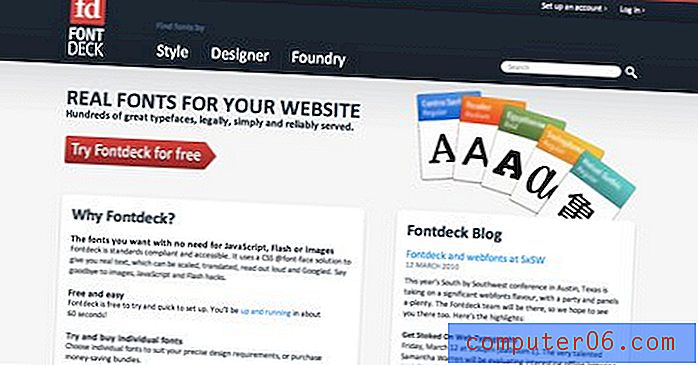So löschen Sie den Verlauf auf einem Mac (Safari, Chrome, Firefox)
Jedes Mal, wenn Sie eine Website besuchen, ein Formular ausfüllen oder auf einen Link klicken, merkt sich Ihr Webbrowser, was Sie getan haben (und wenn Sie Chrome verwenden, können Sie sogar eine Datei herunterladen, die Ihren gesamten Verlauf auf allen Geräten enthält).
Für manche Leute ist das großartig! Dies bedeutet, dass Sie problemlos auf Seiten verweisen können, die Sie in der Vergangenheit besucht haben, oder beim Ausfüllen von Online-Fragebögen Zeit sparen können. Aber für andere ist es viel weniger ideal.
Der gespeicherte Verlauf kann zu Datenschutzbedenken, kompromittierten Informationen, Verlegenheit, ruinierten Überraschungen, gestohlenen Identitäten und vielem mehr führen.
Es ist wichtig zu wissen, wie Sie Ihren Verlauf in einem Webbrowser löschen können, insbesondere wenn Sie einen freigegebenen Mac-Computer verwenden. Glücklicherweise ist dies eine einfache Aufgabe (es müssen keine Mac Cleaner-Apps installiert werden), und der Vorgang ist in Safari, Chrome und Firefox relativ ähnlich.
Was ist der Webbrowser-Verlauf?
Unabhängig davon, wann Sie das letzte Mal auf das Internet zugegriffen haben, verfolgt Ihr Webbrowser jede von Ihnen besuchte Website, die von Ihnen angeklickten Links und die von Ihnen angezeigten Seiten. Dies ist der Verlauf Ihres Webbrowsers. Es enthält Daten zu Ihren Surfgewohnheiten, gespeicherte Kennwort- und Formularinformationen (auch als „Cookies“ bezeichnet) sowie zwischengespeicherte Dateien.
Dies bedeutet, dass es mit häufig sehr persönlichen Informationen gefüllt ist. Es wird für viele verschiedene Zwecke verwendet, z. B. zum schnelleren Laden Ihrer Lieblingswebseiten, zum automatischen Ausfüllen Ihrer Informationen beim Ausfüllen eines Formulars oder zum Erinnern daran, wo Sie das letzte Mal aufgehört haben, als Sie online waren. Alle diese gespeicherten Daten können jedoch Nachteile haben.
Warum Browserverlauf entfernen (oder beibehalten)?
Es gibt mehrere Gründe, warum Sie möglicherweise Ihren Webbrowser-Verlauf entfernen möchten. Am gebräuchlichsten ist die Privatsphäre. Durch Entfernen des Browserverlaufs können Sie sich vor invasiven Augen auf einem öffentlichen oder gemeinsam genutzten Computer schützen. Niemand wird wissen, welche Websites Sie besucht oder welche Suchanfragen Sie durchgeführt haben. Darüber hinaus werden vertrauliche Daten wie auf einer Online-Shopping-Website eingegebene Kreditkartennummern entfernt und andere daran gehindert, diese Informationen selbst zu verwenden.
Ein weiterer Grund, Ihren Verlauf zu entfernen, besteht darin, Ihrem Browser zu helfen, effizienter zu arbeiten. Jeder Webbrowser verfügt über einen „Cache“ mit Informationen, der bei normaler Verwendung zu einer schnelleren Ausführung beiträgt. Im Fall des Browserverlaufs können dies Ihre Formularinformationen, häufig besuchte Websites oder heruntergeladene Dateien sein. Wenn der Cache jedoch nicht regelmäßig bereinigt wird, wird der Browser ineffizient. Anstatt die Site, die Sie besuchen möchten, schnell automatisch in der Adressleiste auszufüllen, werden möglicherweise Dutzende ähnlicher Optionen angezeigt, die Sie ebenfalls besucht haben. Wenn Sie Ihren Verlauf löschen, können Sie dies bereinigen und Ihren Browser effizienter ausführen.
In einigen Fällen kann es vorteilhafter sein, den Verlauf Ihres Webbrowsers beizubehalten. Wenn Sie sich beispielsweise mitten in einem großen Forschungsprojekt befinden, möchten Sie möglicherweise Ihren Verlauf speichern, damit Sie den Überblick über die Quellen behalten können. Wenn Ihr Webbrowser-Verlauf für Sie nützlich ist, löschen Sie ihn erst, wenn Sie sicher sind, dass Sie ihn nicht mehr benötigen. Sobald es gelöscht ist, können Sie es nicht mehr zurückbekommen.
So löschen Sie den Browserverlauf in gängigen Mac-Webbrowsern
Apple Safari

Es gibt zwei verschiedene Möglichkeiten, um den Safari-Verlauf zu löschen. Sie können entweder nach Eintrag oder nach Zeitrahmen löschen.
Methode 1:
Schritt 1: Öffnen Sie Safari. Wählen Sie in der Menüleiste am oberen Bildschirmrand HISTORY> CLEAR HISTORY.
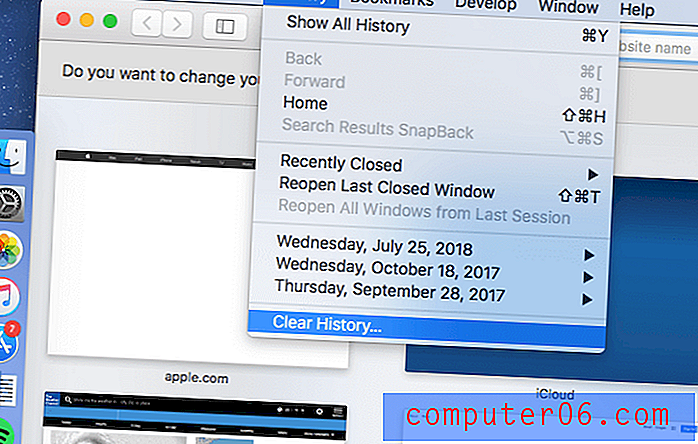
Schritt 2: Wählen Sie im Popup-Fenster aus, wie viel von Ihrem Verlauf Sie löschen möchten. Ihre Optionen sind:
- Die letzte Stunde
- Heute
- Heute und gestern
- Alle Geschichte
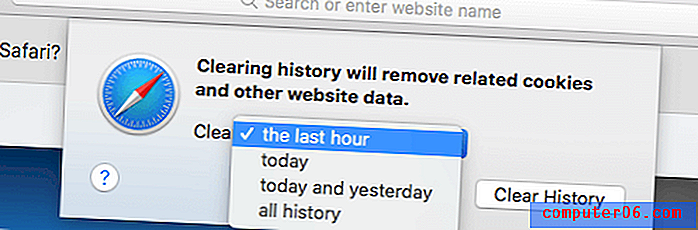
Schritt 3: Erfolg! Ihr Browserverlauf wurde entfernt und Ihr Cache wurde geleert.
Methode 2:
Schritt 1: Öffnen Sie Safari. Wählen Sie in der Menüleiste oben auf dem Bildschirm HISTORY> SHOW ALL HISTORY.
Schritt 2: Ihr Verlauf wird in Listenform angezeigt. Klicken Sie auf einen Eintrag, um ihn hervorzuheben, oder wählen Sie mit der Befehlstaste mehrere Einträge aus.
Schritt 3: Drücken Sie die Entf-Taste auf Ihrer Tastatur. Alle ausgewählten Einträge werden entfernt.
Google Chrome

Google Chrome bietet außerdem mehrere Möglichkeiten, um den Verlauf und die Daten Ihres Webbrowsers zu entfernen, je nachdem, was Ihr Ziel ist.
Methode 1:
Schritt 1: Wählen Sie im Dropdown-Menü HISTORY> SHOW FULL HISTORY HISTORY (oder drücken Sie Befehlstaste + Y).
Schritt 2: Wählen Sie in der linken Seitenleiste "Browserdaten löschen".
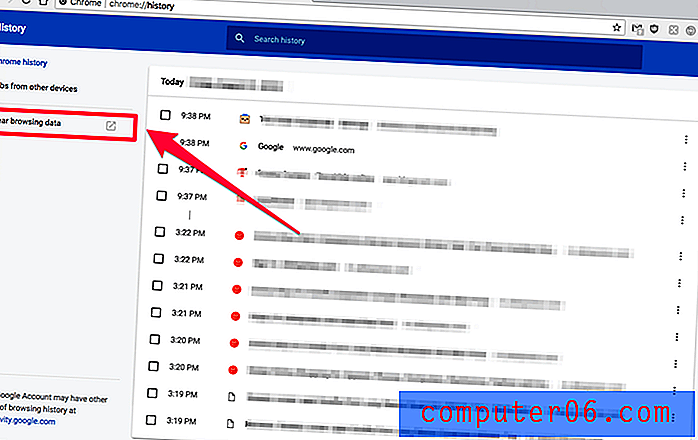
Schritt 3: Wählen Sie im Popup-Fenster den Zeitrahmen der zu löschenden Daten und den Datentyp aus, den Sie löschen möchten. Sie können nur Ihr Verlaufsprotokoll entfernen und Cookies sowie alle Bilder oder Dateien entfernen.
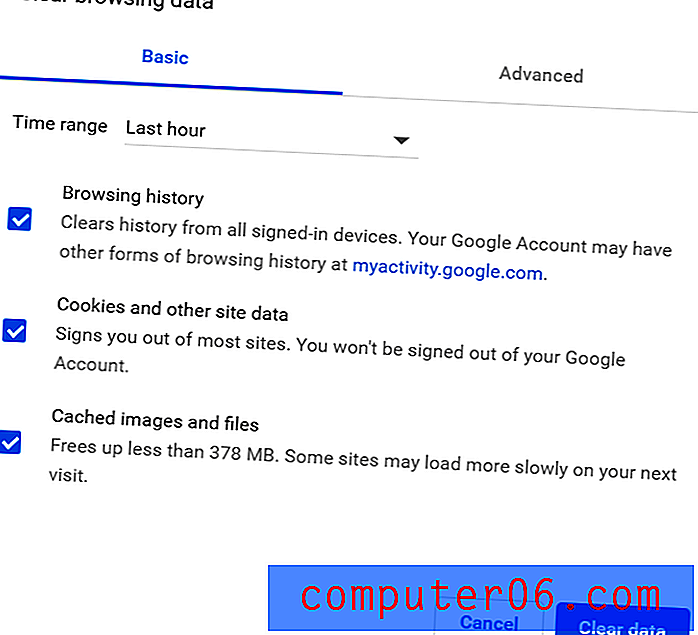
Erfolg! Ihre Daten wurden gelöscht.
Methode 2:
Schritt 1: Wählen Sie HISTORY> SHOW FULL HISTORY aus dem Dropdown-Menü (oder drücken Sie Befehlstaste + Y).
Schritt 2: Sie erhalten eine Liste der besuchten Webseiten. Aktivieren Sie die Kontrollkästchen der Einträge, die Sie löschen möchten.
Schritt 3: Wenn Sie alle Einträge ausgewählt haben, die Sie löschen möchten, drücken Sie auf "Löschen", das sich in der blauen Leiste oben auf dem Bildschirm befindet.
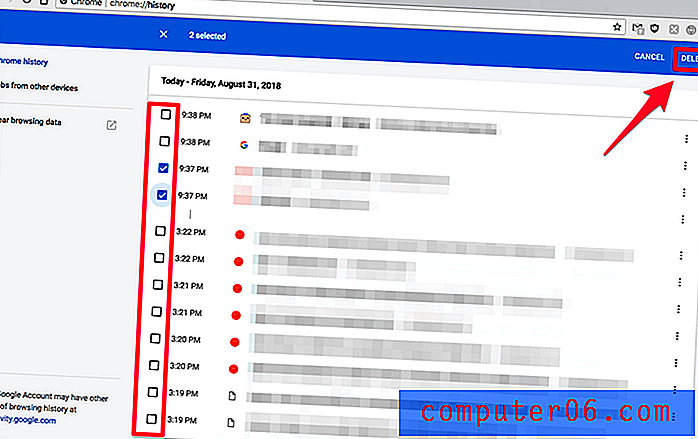
Erfolg! Ihre ausgewählten Einträge wurden entfernt. Wenn Sie jedoch Cookies entfernen möchten, müssen Sie stattdessen die andere hier aufgeführte Methode verwenden.
Mozilla Firefox

Für Firefox-Benutzer ist das Löschen Ihres Verlaufs schnell und einfach.
Methode 1:
Schritt 1: Öffnen Sie Firefox. Wählen Sie in der Menüleiste am oberen Bildschirmrand HISTORY> CLEAR RECENT HISTORY.
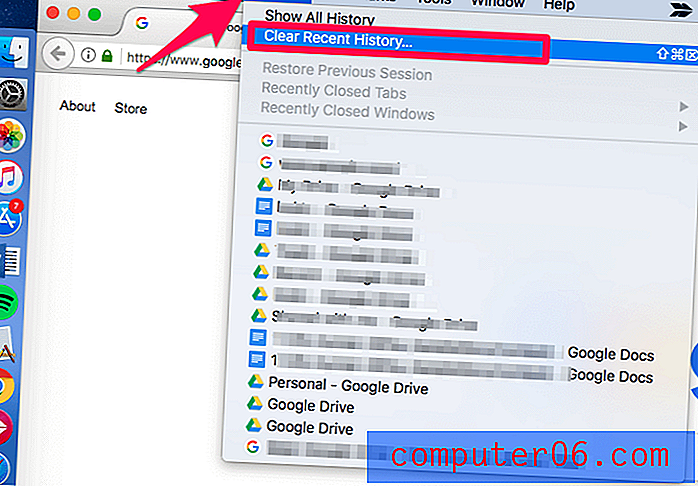
Schritt 2: Wählen Sie einen Zeitbereich zum Löschen sowie die Art der Elemente aus, die Sie löschen möchten.
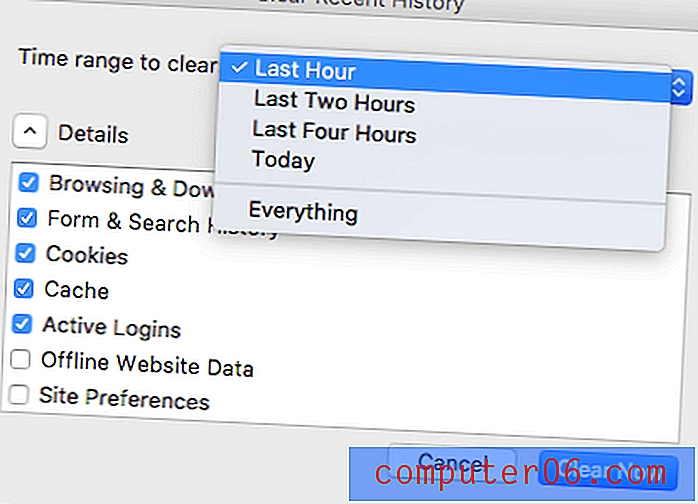
Erfolg! Alle Historien / Daten für den ausgewählten Bereich wurden entfernt.
Methode 2:
Schritt 1: Öffnen Sie Firefox und wählen Sie in der Menüleiste oben auf dem Bildschirm HISTORY> SHOW ALL HISTORY.
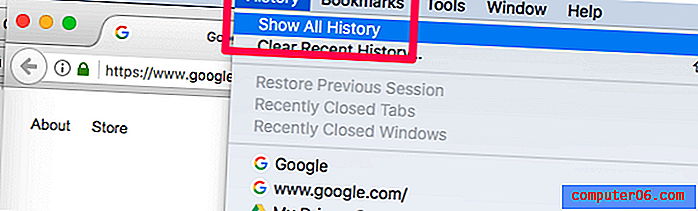
Schritt 2: Wählen Sie die Einträge aus, die Sie entfernen möchten, oder wählen Sie mit Befehl + Auswahl mehrere Einträge aus.

Schritt 3: Klicken Sie mit der rechten Maustaste und wählen Sie "Diese Site vergessen" oder drücken Sie die Löschtaste.
Zusätzliche Tipps
Wenn Sie häufig feststellen, dass Sie den Verlauf Ihres Webbrowsers löschen, können Sie stattdessen den privaten Browsing- oder Inkognito- Modus verwenden. Wenn Sie privates / inkognito-Browsing verwenden, zeichnet Ihr Webbrowser keinen Verlauf auf und speichert keine Informationen über Ihre Aktivitäten im Cache.
Beim privaten Surfen wird immer ein neues, separates Fenster geöffnet, und alles, was in diesem Fenster passiert, wird vollständig nicht aufgezeichnet. Wenn Sie beispielsweise ein Geschenk für Ihre Frau erhalten möchten, aber einen Computer gemeinsam nutzen möchten, können Sie im privaten Browsermodus alle Aufgaben ausführen, für die Sie normalerweise das Internet verwenden würden. Sobald Sie das Fenster schließen, wird es jedoch nicht mehr angezeigt in deiner Geschichte. Privates Surfen ist auch nützlich, wenn Sie sich Flugtickets ansehen, da es verhindert, dass Websites feststellen, dass Sie mehrmals besucht haben, und die Ticketpreise unfair anpasst (eine übliche Taktik beim normalen Surfen).
Das private Surfen hat jedoch auch einige Nachteile. Sie können keine von Ihnen gespeicherten Passwörter automatisch ausfüllen und Ihren Verlauf nicht zum Auffinden der von Ihnen besuchten Seiten verwenden. Es bietet jedoch mehr Datenschutz als das normale Surfen.
So aktivieren Sie den privaten Browsermodus in den gängigsten Webbrowsern:
Safari
Um das private Surfen zu aktivieren, schauen Sie oben auf dem Bildschirm nach und wählen Sie DATEI> NEUES PRIVATFENSTER.
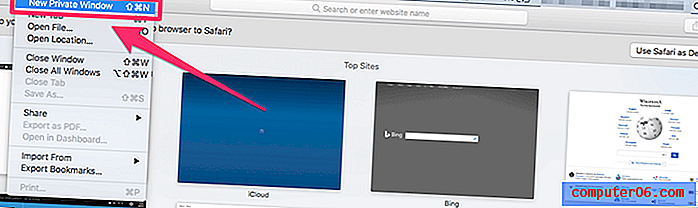
Wenn Sie immer im privaten Modus surfen möchten, können Sie Ihre Safari-Einstellungen so ändern, dass alle Fenster in Safari auf Privat eingestellt sind. Gehen Sie dazu in der Menüleiste zu SAFARI, dann zu PREFERENCES> GENERAL> SAFARI OPENS WITH und wählen Sie „New Private Window“.
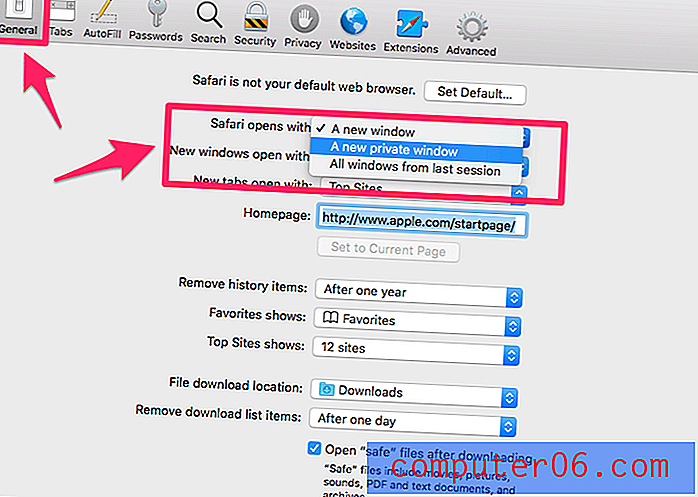
Denken Sie daran, dass alles, was Sie im privaten Modus herunterladen, auf Ihrem Computer verbleibt. Selbst wenn Sie ständig im privaten Modus surfen, müssen Sie Ihre Downloads löschen, um die vollständige Sicherheit zu gewährleisten.
Chrom
Wählen Sie in der Menüleiste oben auf dem Bildschirm DATEI> NEUES INCOGNITO-FENSTER. Sie können auch auf das Dreipunkt-Emblem oben rechts im Browserfenster klicken und dann im Dropdown-Menü die Option „Neues Inkognito-Fenster“ auswählen.

Feuerfuchs
Wenn Sie Firefox verwenden, werden nicht nur keine Informationen gespeichert, sondern der Browser verhindert aktiv, dass Websites Sie automatisch verfolgen. Diese Funktion ist in anderen Browsern verfügbar, muss jedoch normalerweise manuell aktiviert werden.
Um den privaten Modus zu aktivieren, wählen Sie das 3-zeilige Symbol oben rechts und wählen Sie „Neues privates Fenster“. Sie können auch zu DATEI> NEUES PRIVATFENSTER gehen. Private Fenster haben ein lila Maskensymbol.
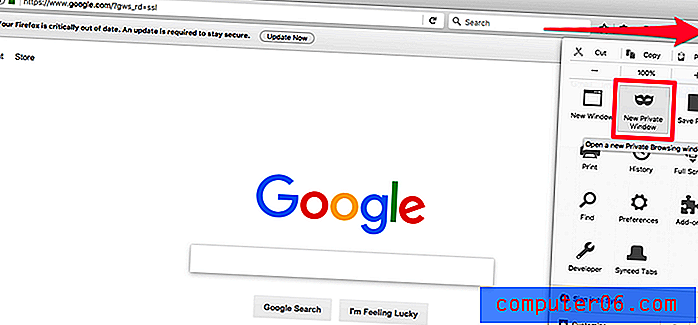
Fazit
Ihr Browserverlauf kann viel über Sie verraten - von den Geschenken, die Sie Ihrer Familie zu Weihnachten machen, über Ihre Reisepläne bis hin zu Ihren Kreditkarteninformationen. Das Speichern dieser Informationen auf Ihrem Mac kann nützlich sein, aber Sie möchten sie wahrscheinlich regelmäßig entfernen.
Die hier aufgeführten Methoden sollen Ihnen helfen, Ihren Verlauf jederzeit zu löschen oder Ihre Gewohnheiten für die zukünftige Verwendung anzupassen. Wenn Sie Fragen oder Tipps haben, können Sie uns unten einen Kommentar hinterlassen!